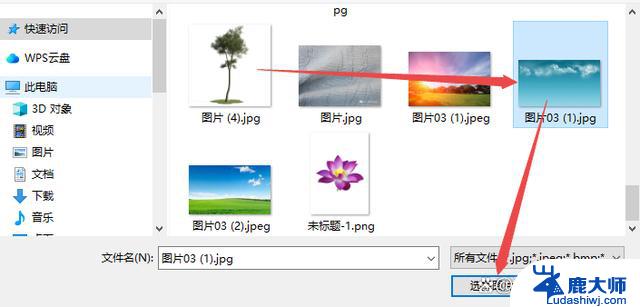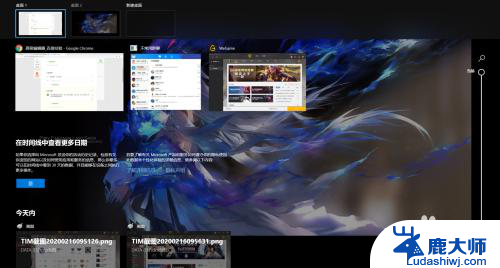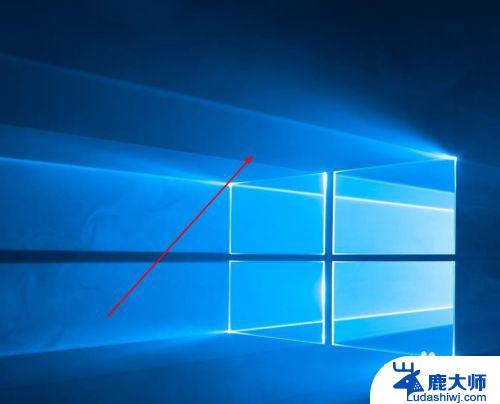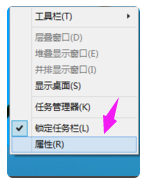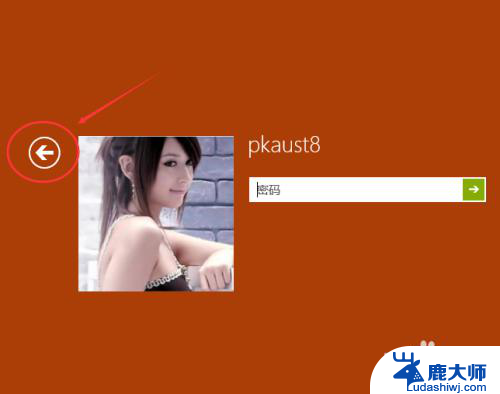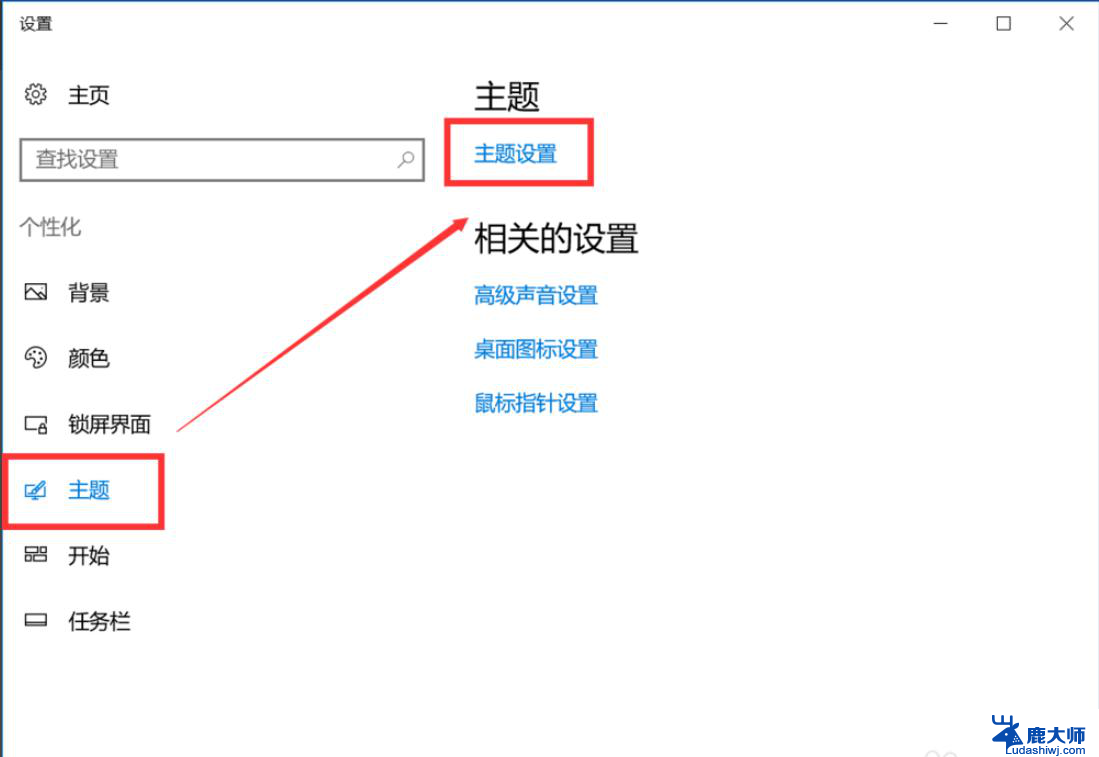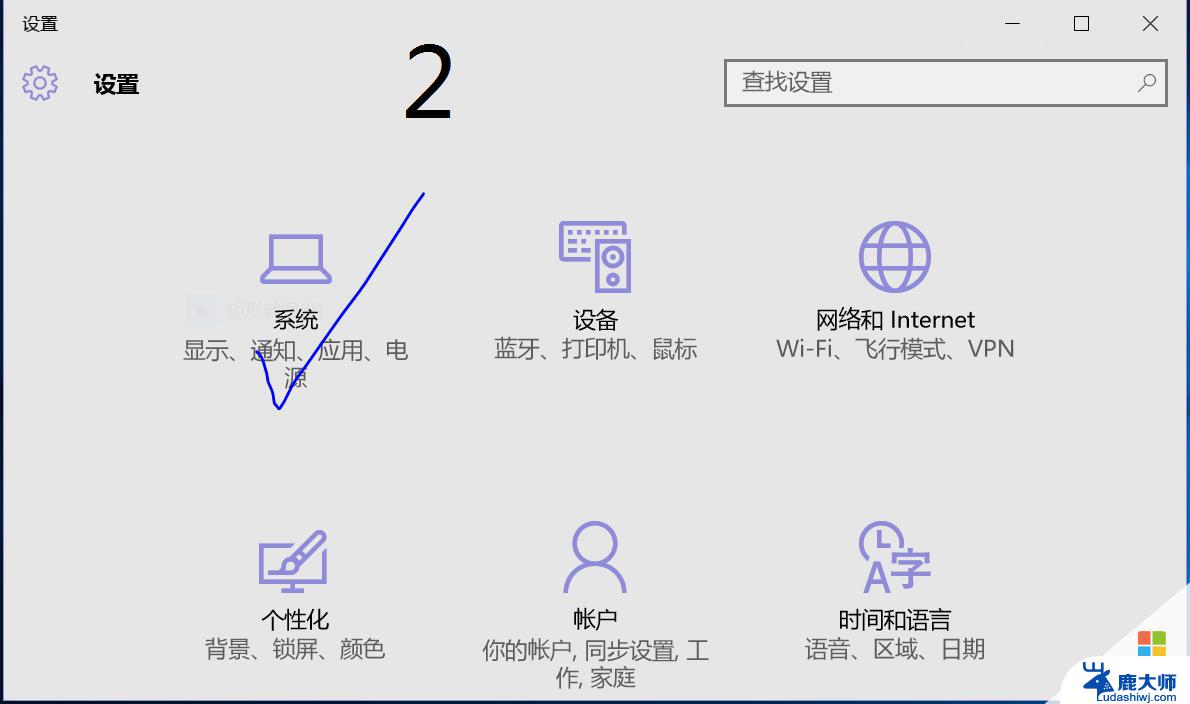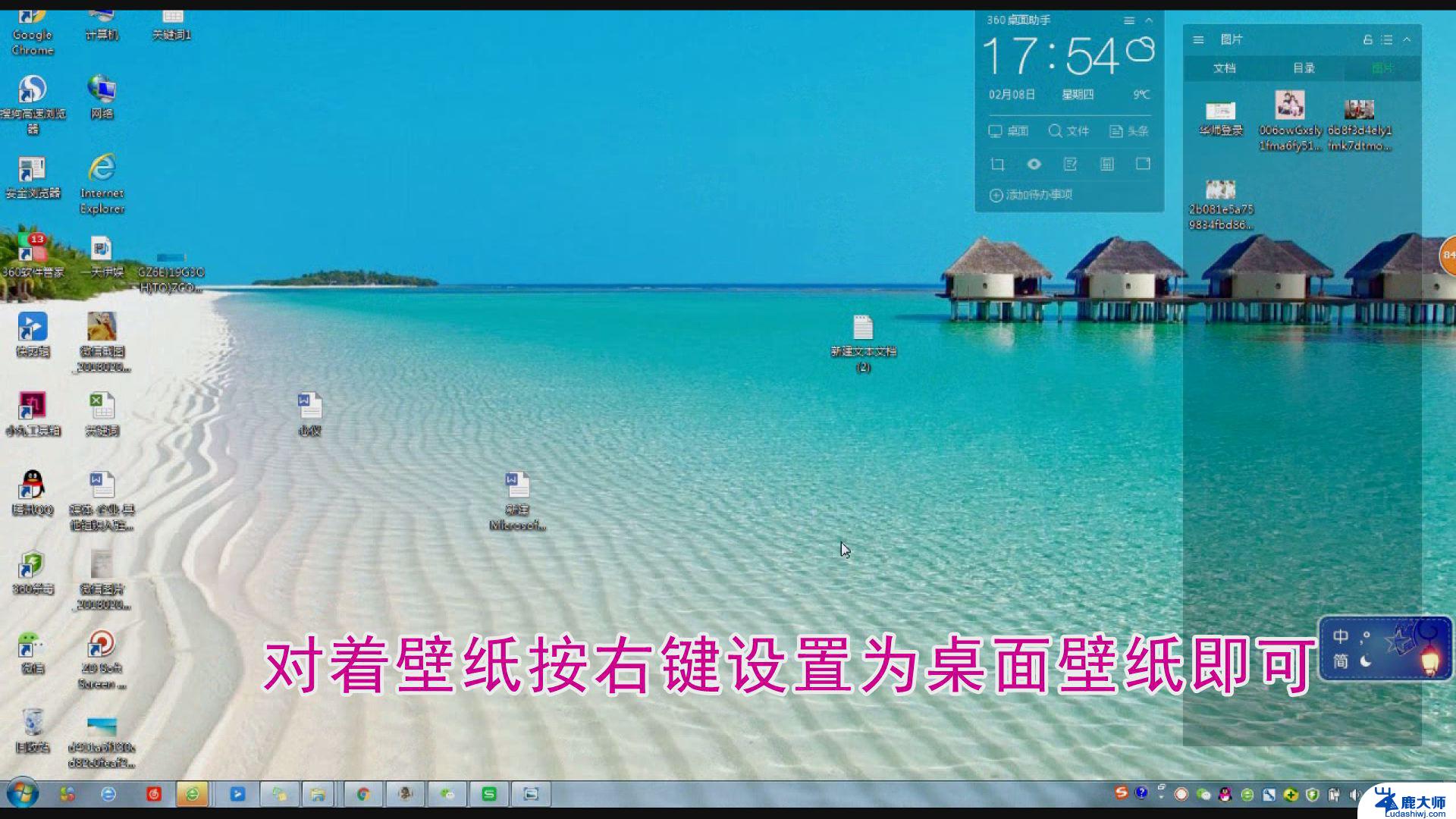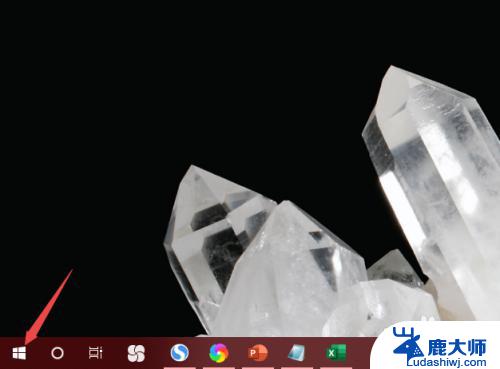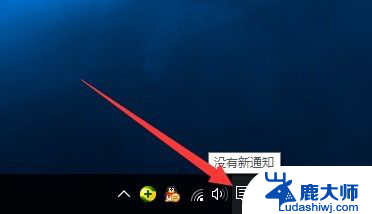怎样换桌面屏幕 Win10如何切换两个桌面
如今电脑已经成为我们生活中不可或缺的一部分,而在使用电脑的过程中,桌面屏幕更是我们经常需要切换的一个功能。尤其是在Windows 10操作系统中,切换两个桌面屏幕变得更加便捷和高效。怎样换桌面屏幕呢?在本文中我们将为大家详细介绍Win10如何切换两个桌面,让您轻松掌握这一技巧,提升工作效率。
操作方法:
1.我们新建桌面有两种方法,第一种方法就是按“开始+tab”这个组合就可以呼出我们新建桌面的界面。我们直接点击新建桌面就可以建立一个桌面2了
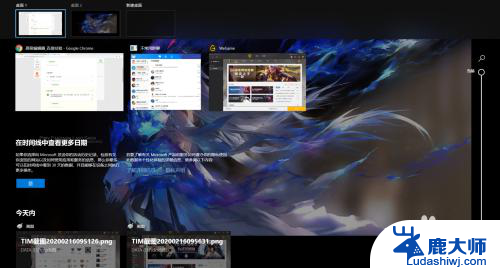
2.如果大家伙觉得上种方法不快捷,不是很方便的话呢。这里有个组合键是“开始+ctrl+d”的三键组合,可以直接新建一个桌面,直接跳到一个新桌面

3.那么我们这些桌面之间的切换大家可以按“开始+tab”呼出新建桌面的界面自行改动,也可以按“开始+ctrl+左右方向键”的组合按顺序左右调换桌面
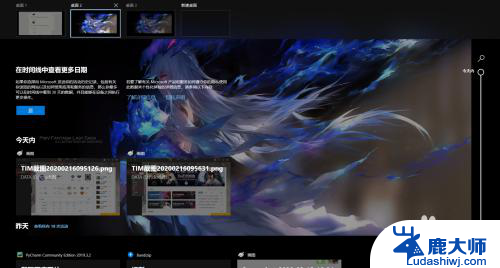
4.如果我们觉得桌面有点多想关闭几个,这里按下“开始+tab”进入界面自行删除即可,或者可以按“开始+ctrl+f4”关闭当前桌面
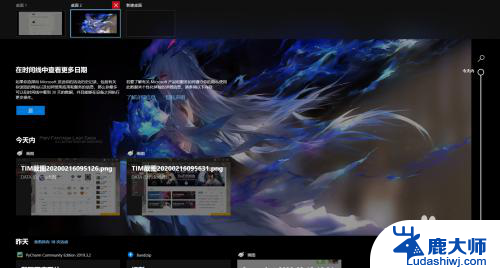
以上是如何更换桌面屏幕的全部内容,如果您遇到这种情况,可以按照以上方法解决,希望对大家有所帮助。